Satura rādītājs
Uz Windows 8.1 datora, kas darbojas ar Windows 8.1, palaižot sysprep, parādās šāda kļūda: "sysprep nespēja apstiprināt jūsu Windows instalāciju". ". Iepriekš minētā kļūda rodas tāpēc, ka sysprep nevar palaist atjauninātā Windows instalācijā.
Piemēram, ja Windows 8.1 vai 10 datorā, kurā vēlaties palaist sysprep komandu, jau ir lejupielādētas programmas, tad sysprepact žurnāla fails (setupact.log), kas tiek izveidots zem C:\Windows\System32\sysprep\Panther mapē tiek parādīta(-as) šāda(-as) kļūda(-as):
" [0x0f0036] SYSPRP spopk.dll:: Sysprep netiks palaists atjauninātā operētājsistēmā. Sysprep var palaist tikai pielāgotā (tīrā) Windows instalācijas versijā.
[0x0f0082] SYSPRP ActionPlatform::LaunchModule: Izpildot 'Sysprep_Clean_Validate_Opk' no C:\Windows\System32\spopk.dll, radās kļūme; dwRet = 0x139f
SYSPRP SysprepSession::Validate: Kļūda darbību validēšanā no C:\Windows\System32\Sysprep\ActionFiles\Cleanup.xml; dwRet = 0x139f
SYSPRP RunPlatformActions:neizdevās, apstiprinot SysprepSession darbības; dwRet = 0x139f
[0x0f0070] SYSPRP RunExternalDlls:Kļūda radās, palaižot reģistra sysprep DLL, kas apturēja sysprep izpildi. dwRet = 0x139f
[0x0f00d8] SYSPRP WinMain:Hit neveiksme, kamēr iepriekš apstiprina sysprep tīrīšanas iekšējos pakalpojumu sniedzējus; hr = 0x8007139f ] "

Lai labotu " Sysprep nespēja apstiprināt jūsu Windows instalāciju " kļūda, mēģinot palaist sysprep atjauninātā Windows 8, 8.1 vai Windows 10 datorā, izpildiet tālāk norādītās darbības:
Kā novērst kļūdu "Sysprep nespēja apstiprināt Windows instalāciju" (Windows 10, 8.1, 8)
1. solis: Noņemiet atslēgu "UPGRADE" no Windows reģistra.
1. Atvērt logus Reģistra redaktors . Lai to izdarītu:
- Prese " Windows ”
 + " R " taustiņus, lai ielādētu Palaist Dialoglodziņš. Ierakstiet " regedit " un nospiediet Ievadiet .
+ " R " taustiņus, lai ielādētu Palaist Dialoglodziņš. Ierakstiet " regedit " un nospiediet Ievadiet .

2. Windows reģistrā dodieties uz šo atslēgu (no kreisā paneļa):
HKEY_LOCAL_MACHINE\SYSTEM\Setup\
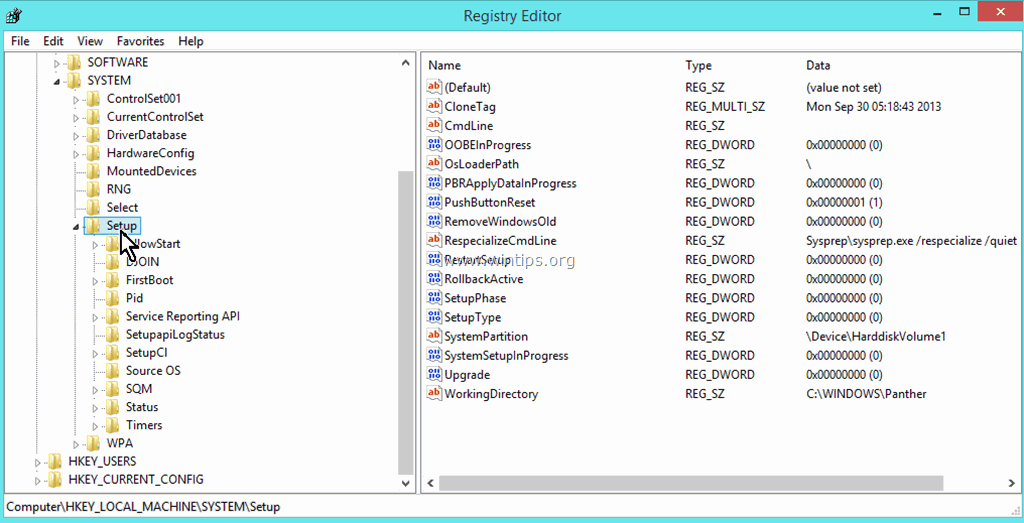
3. Labajā logā DELETE Atjaunināšana atslēga.
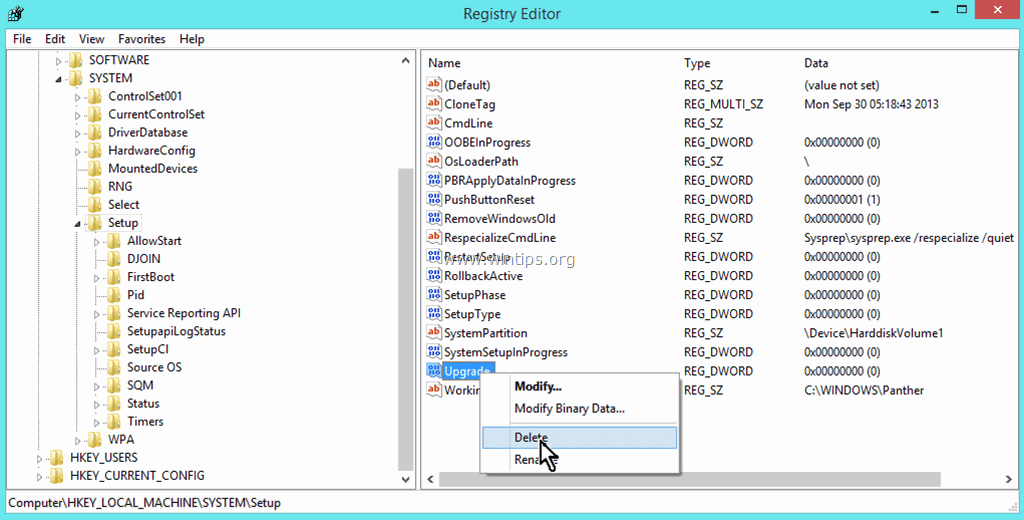
4. Pie brīdinājuma loga nospiediet YES.
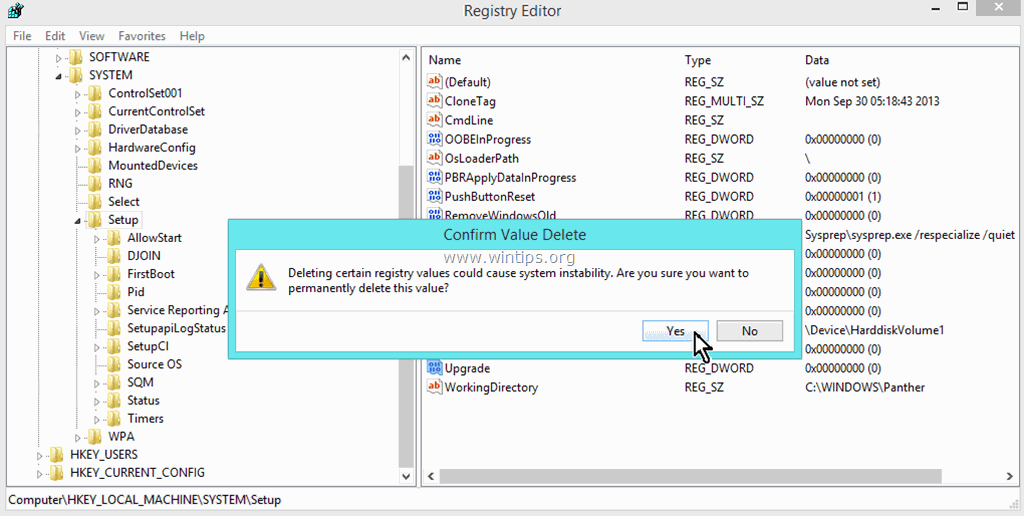
5. Aizveriet reģistra redaktoru un restartēt datoru.
6. Tagad vēlreiz palaidiet SYSPREP. Tagad Sysprep vajadzētu darboties veiksmīgi un bez problēmām.
- Piezīme: Vienmēr palaidiet komandu "SYSPREP" kā administrators un pirms tās palaišanas atinstalējiet jebkuru drošības programmatūru.
Tas ir viss!

Endijs Deiviss
Sistēmas administratora emuārs par Windows





